Windows 10 giver os endelig tilbage menuen Start. Faktisk er den helt nye Start-menu en af de bedste funktioner i Windows 10. Mens Start-menuen i Windows 10 ikke ligner den, vi er vant til fra Windows 7, er det helt sikkert bedre end Start-menuen i Windows 7 eller Vista på mange måder.
I modsætning til Start-menuen i tidligere Windows-versioner er Start-menuen i Windows 10 tilpasset. Vi kan ændre standardfarven på Start-menuen, fjerne eksisterende live-fliser og tilføje nye, udvide Start-menuen for at rumme plads til nye appgenveje, lancere et websted direkte fra Start søgning, pin vores yndlingsprogrammer for hurtig adgang og mere . Og søgefunktionen giver dig ikke kun mulighed for at få resultater fra din pc, men også fra internettet ved hjælp af Microsofts egen Bing-søgning.

Med standardindstillinger vises de mest brugte apps på venstre side af Start for at hjælpe brugere med at få adgang til deres yndlingsprogrammer uden at skulle navigere til Alle apps (Alle programmer). Selvom denne funktion er ret nyttig at starte vores yndlingsprogrammer hurtigt og nemt, kan du fjerne den mest brugte liste og tilføje nye steder som downloads, dokumenter, billeder og musik på stedet.
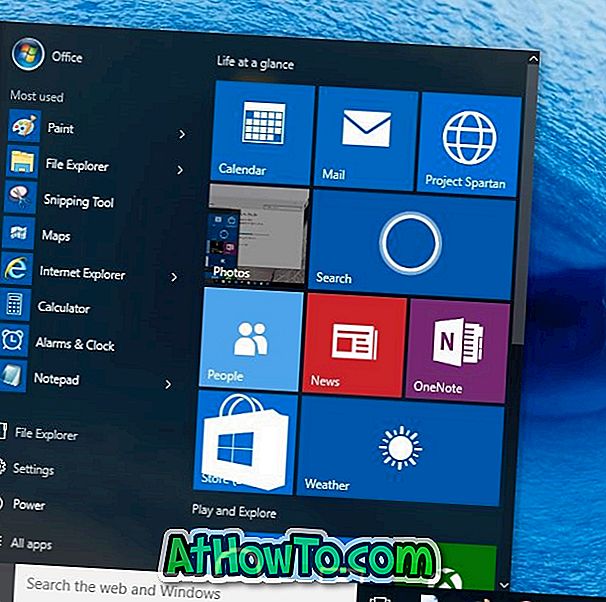
Hvis du vil fjerne en individuel app fra mest brugte liste eller konfigurere Windows 10 for at stoppe med at vise de fleste brugte programmer i menuen Start, skal du udfylde nedenstående anvisninger.
BEMÆRK: Fjern den mest brugte liste eller gruppe fra Start-menuen eller skærmen, hvis du planlægger at tilføje nye steder til Start. Efter min personlige mening ser Start-menuen underlig ud uden mest brugt liste.
Metode 1: At fjerne en individuel app fra mest brugte liste
Metode 2: For at fjerne den mest brugte liste fra Start
Metode 1
Sådan fjernes en individuel app fra den mest brugte liste
Trin 1: Åbn Start-menuen enten ved at klikke eller trykke på knappen Start på proceslinjen eller trykke på Windows-logotasten på tastaturet.
Trin 2: Højreklik (tryk og hold på berøringsskærmen) på den appindgang, du vil fjerne fra den mest brugte liste, og klik derefter på eller tryk på Vis ikke i denne listefunktion.
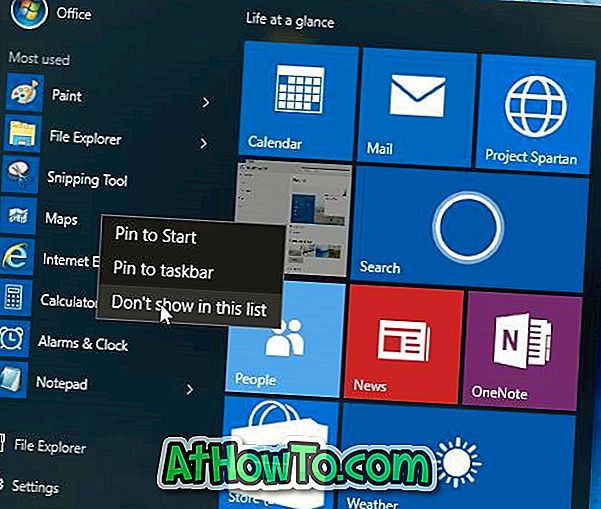
Det er det!
Metode 2
For at fjerne den mest brugte liste fra Start
Trin 1: Åbn indstillinger-appen. For at gøre det kan du bruge tastaturgenvej til Windows + I eller klikke på ikonet Indstillinger-appen i menuen Start.
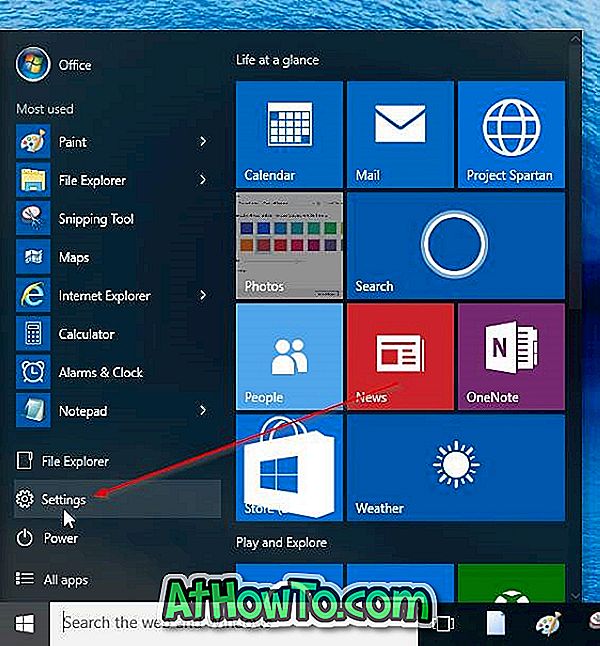
Trin 2: Klik eller tryk på Personaliseringskategori for at navigere til det samme.
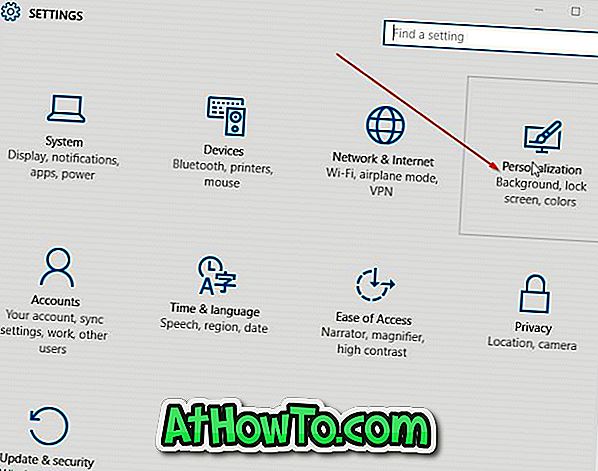
Trin 3: Klik på eller på Start på siden Tilpasning til venstre for at se indstillinger for Start.
Trin 4: Sluk nu på højre side under Tilpas liste, og vælg optionen " Store" og vis nyligt åbne programmer i Start . Det er det!

De mest brugte apps vises ikke længere på startmenuen eller skærmen.
BEMÆRK: For at gendanne mest anvendte liste skal du følge instruktionerne nævnt i trin 1 til trin 4 og derefter tænd for indstillingen mærket butik og vis nyligt åbne programmer i start.
Har du planer om at fjerne den mest brugte liste fra Start i Windows 10?














